Доступные средства просмотра приготовленных IFC файлов
В предыдущих частях моей статьи часть 1 и часть 2, для иллюстрации результатов экспорта моделей в формат IFC, я использовал специальную программу просмотра BIMvision. Она представляет собой довольно удачную реализацию вьювера моделей IFC, к тому же свободно распространяемую при использовании базового функционала. Давайте рассмотрим подробнее интересные возможности этой программы.
BIMvision IFC Model Viewer (версия 2.27, разработчик DATACOMP)
Программа является свободно распространяемой и ее можно установить по ссылке https://bimvision.eu/download/ с сайта разработчика.
Русский интерфейс
Прежде всего отмечу довольно редкую для подобных программ особенность – можно для интерфейса программы выбрать русский язык. Это конечно сильно облегчает работу отечественных пользователей с моделями IFC.
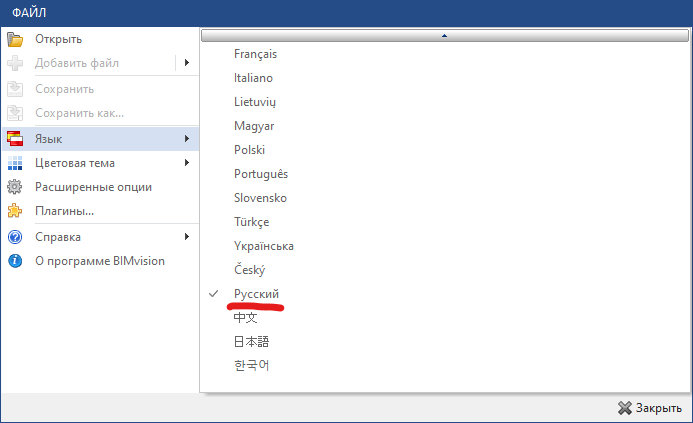
Управление настройками визуализации
Программа BIMvision имеет очень приятную и высокопроизводительную визуализацию даже достаточно больших файлов IFC.
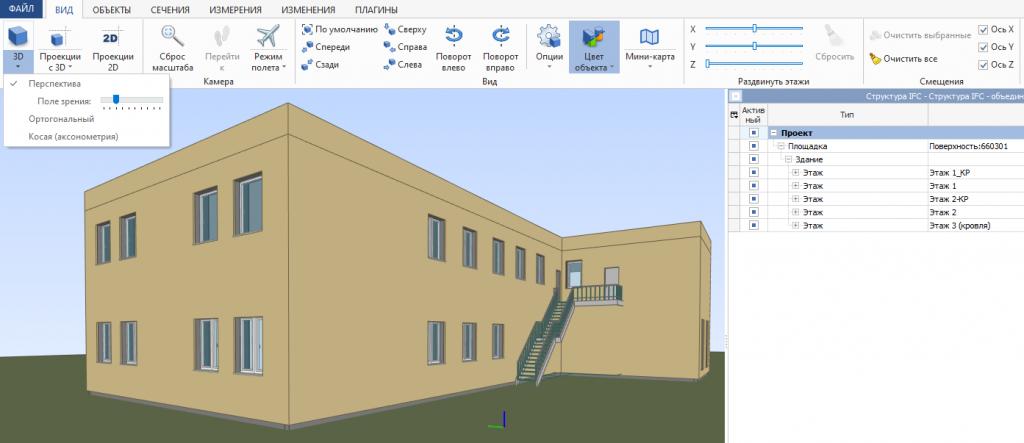
Кроме этого, пользователь может гибко настраивать качество визуализации криволинейных объектов. В главном меню, в Расширенных настройках, можно изменить параметры, интерполирующие такие объекты и влияющие на качество визуализации.
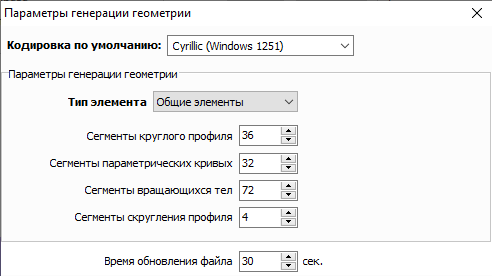
Детальный просмотр и анализ структуры данных модели
Инструмент Раздвинуть этажи позволяет наглядно представить распределение элементов модели по структуре здания и выбрать сразу все, связанные с одним этажом (уровнем). Это дает возможность быстро понять, где допущены какие-то ошибки в структуре здания.
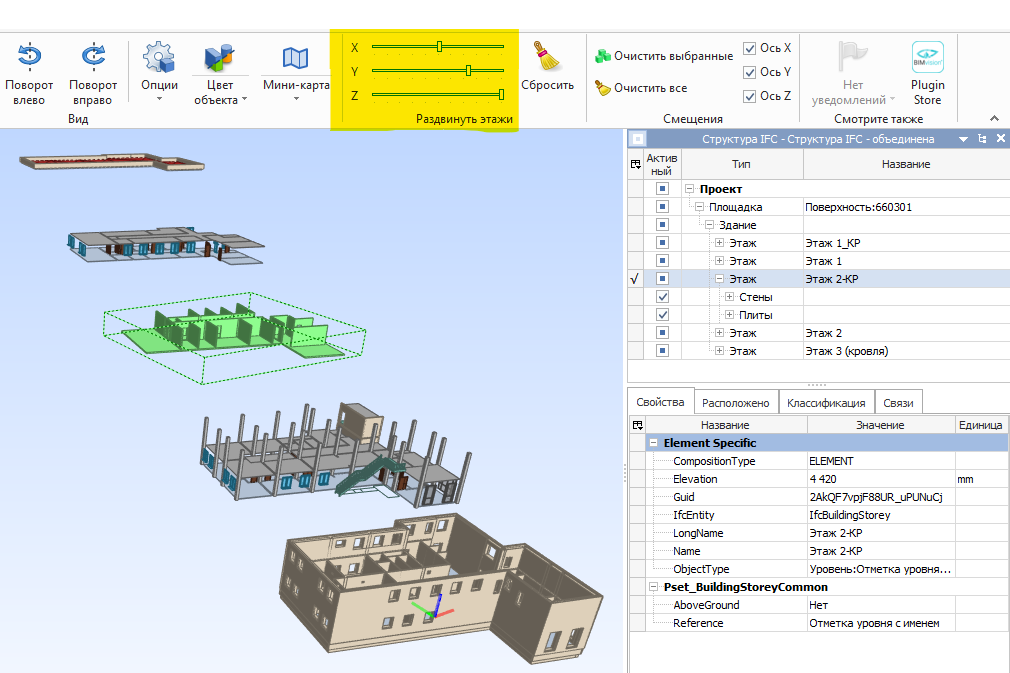
Затем, например, можно скрыть невыделенные элементы, и посмотреть детальную информацию в окне Свойства по отдельным выбранным компонентам модели.
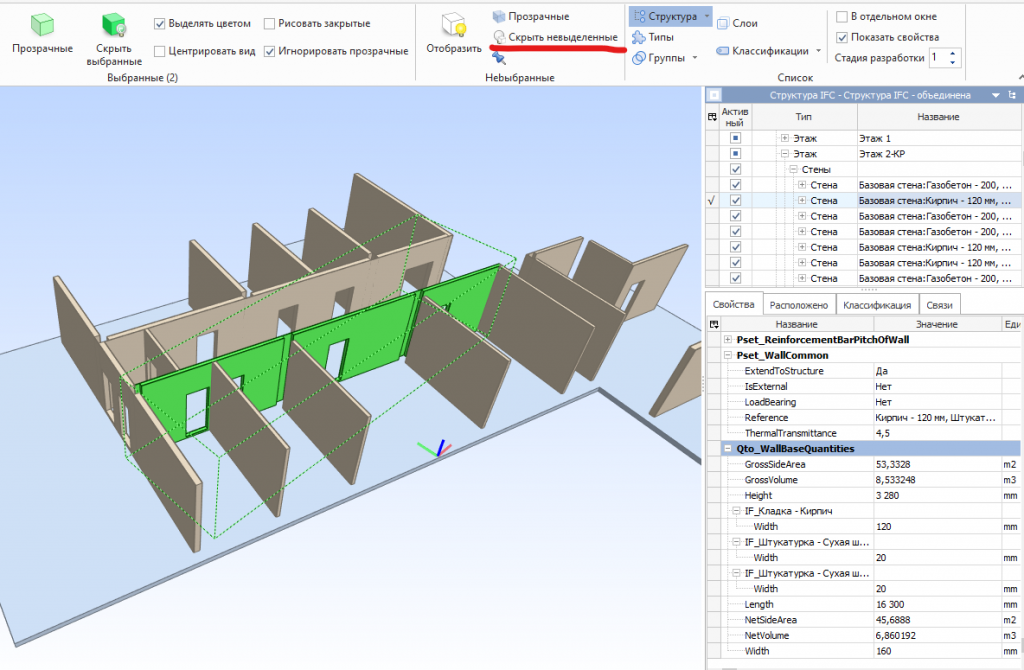
После получения нужной информации все ранее скрытое можно вернуть командой Отобразить.
Если это удобно, элементы модели можно также выбирать и анализировать сгруппированными по Типам.
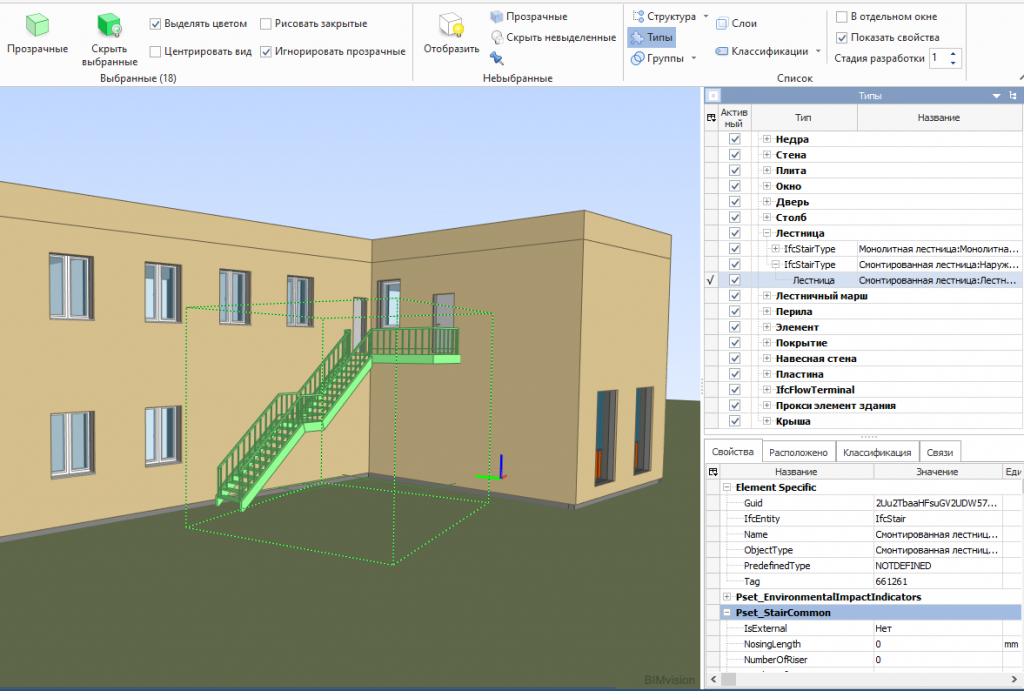
Еще одна хорошая возможность заглянуть «глубже» в проектный замысел – это рассечь модель одной или несколькими секущими плоскостями.
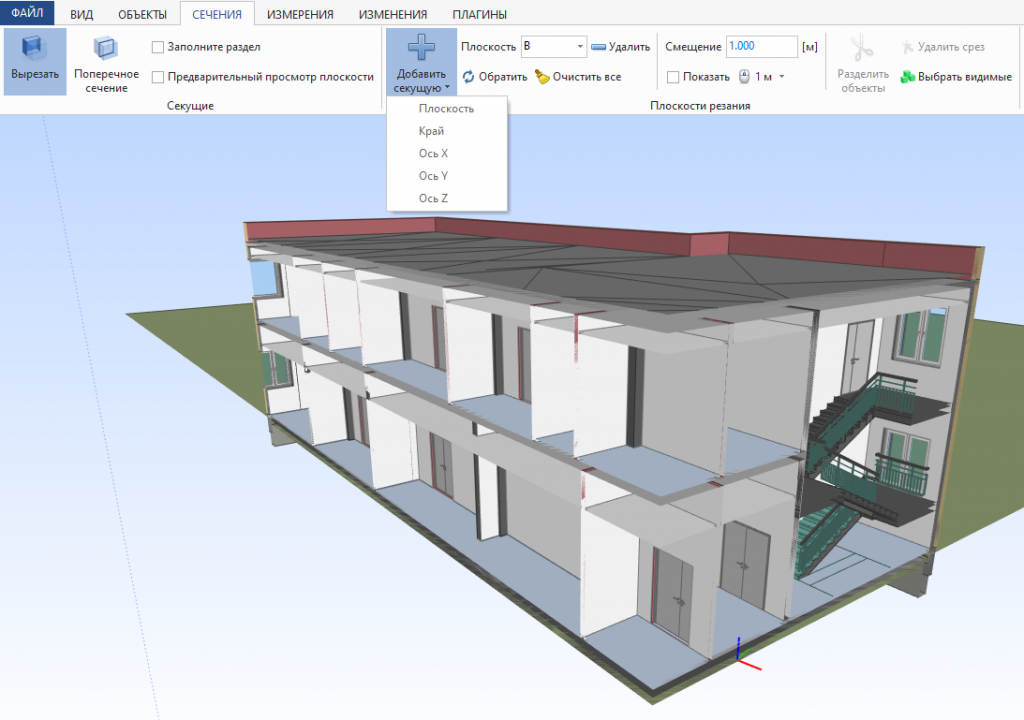
Управлять положением секущей плоскости очень удобно: зажимаем Shift и крутим колесико «мыши». При это шаг скорости перемещения можно настроить.
Подсчёт объемных и количественных показателей элементов модели
Бесплатный просмотрщик BIMvision предлагает довольно широкий набор инструментов для подсчета различных показателей из модели IFC, в т.ч. позволяет автоматически получить объем/вес, площадь, длину выбранных элементов модели, или подсчитать количество окон, дверей и т. д.
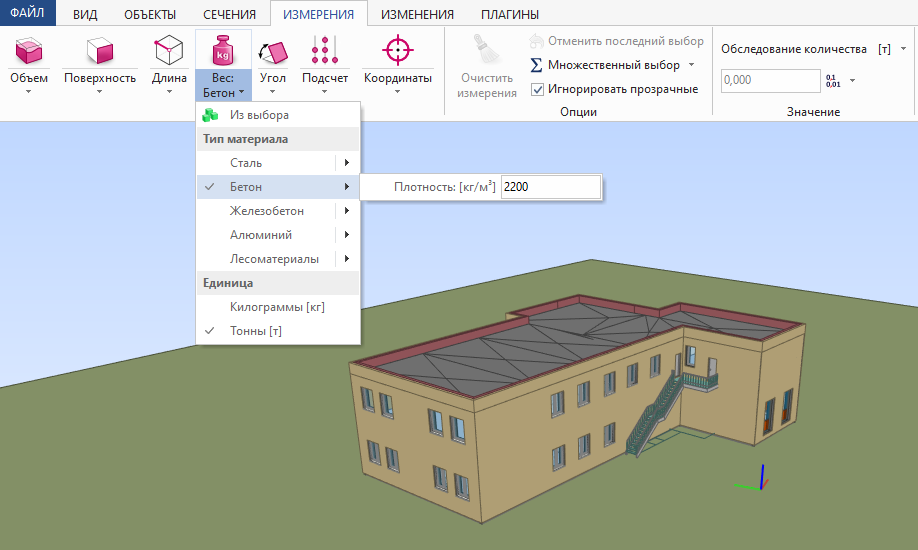
Благодаря этому в BIMvision можно быстро решать многие практические задачи, например:
Задача 1: Определение веса бетона в перекрытиях
Для расчета элементы можно выбирать разными способами. Например, выбрать их в окне модели или выделить их в дереве Структуры файла IFC. После выбора нажмите кнопку «Вес > Из выбора», и программа посчитает вес выбранных элементов.
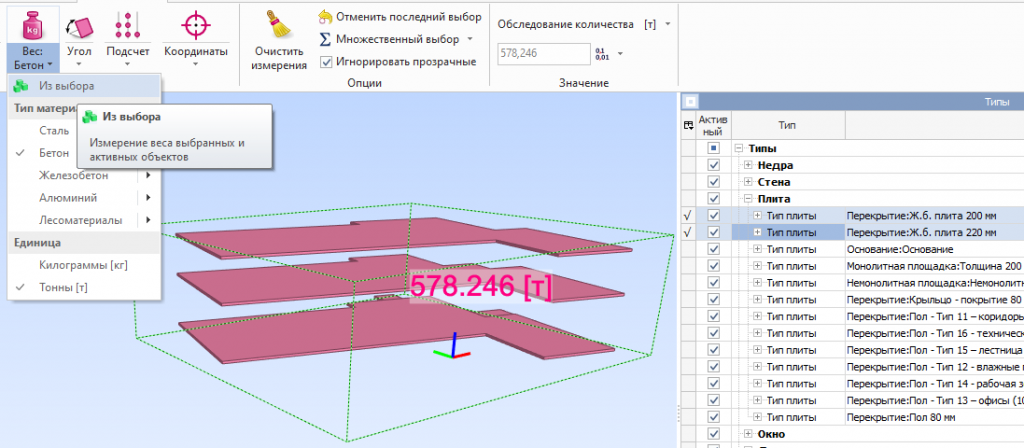
Задача 2: Определение площади ступеней в лестнице
Есть даже очень редкие инструменты. Например, можно быстро и просто подсчитать площадь выбранных граней с одинаковым наклоном. Этим способом можно автоматически подсчитать площадь всех горизонтальных ступенек лестницы. Для этого на вкладке «Измерение» используем инструмент «Поверхность: то же самое нормальное». И при установке «Множественного выбора» выделяем участки ступенек на лестнице.
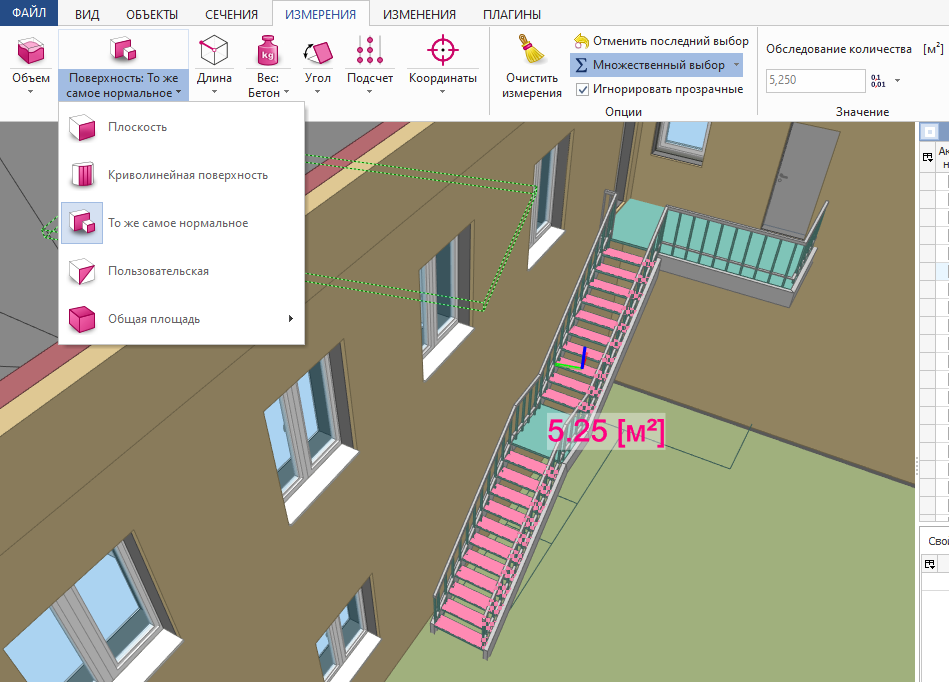
Задача 3: Определение общей площади поверхности перил под покраску
Для той же лестницы можно быстро определить общую площадь под покраску перил. В этом случае при установке «Множественного выбора» выделяем все перила и затем выбираем инструмент «Поверхность: Общая площадь».
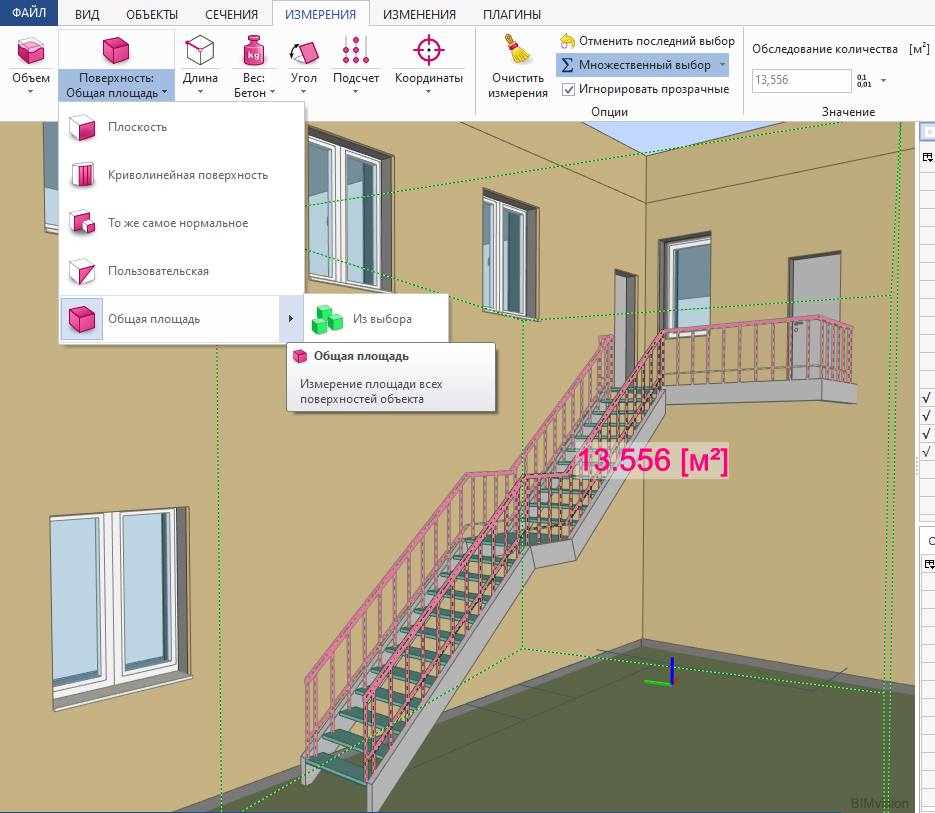
Формирование сборки из нескольких моделей
Программа позволяет последовательно добавить к открытой IFC-модели еще несколько других, чтобы увидеть в контексте элементы разных дисциплин проекта, независимо от системы, в которой они были созданы. Для этого используется модуль BIMvision–Multifile. Но в свободно распространяемой базовой программе этот модуль позволяет добавить только еще один файл.
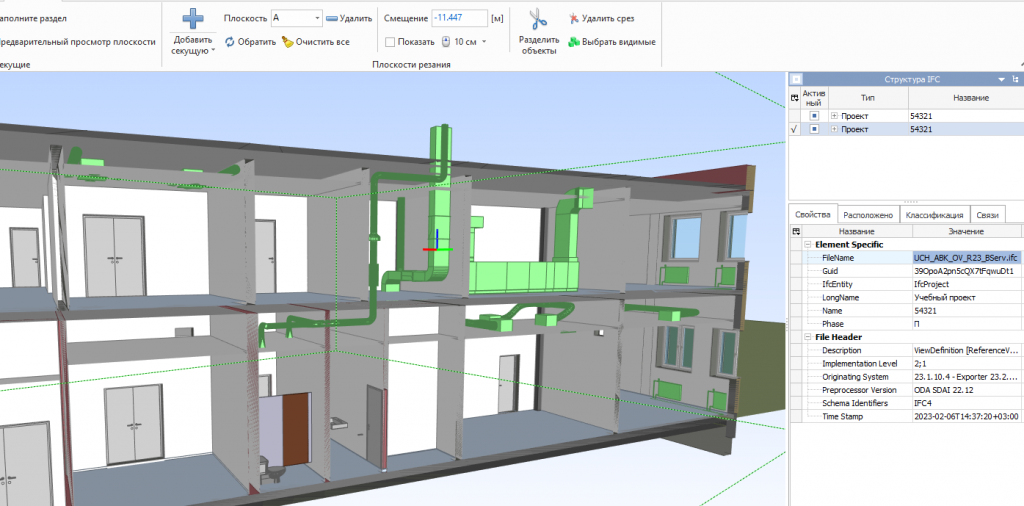
Эта процедура может применяться к визуализации без физического объединения моделей. Но она также может применяться для объединения нескольких моделей в один новый файл IFC. Но для этого потребуется приобрести дополнительный подключаемый модуль BIMvision – IFC Merge.
Синхронизация IFC-координат нескольких моделей
Часто бывает так, что модели разных дисциплин выполнены не в одной системе координат, а — как правило, из-за ошибки проектировщиков — с некоторым смещением. В программе есть возможность синхронизировать IFC-координаты этих моделей, применив команду перемещения смещенной модели в правильную позицию (Транспонировать проект).
Для начала инструментом «Длина:Точка-Плоскость» определим величину сдвига модели. Например, модель воздуховодов поднята от правильной отметки на 0,300 метра, и поэтому они пересекаются с балками модели монолитных конструкций.
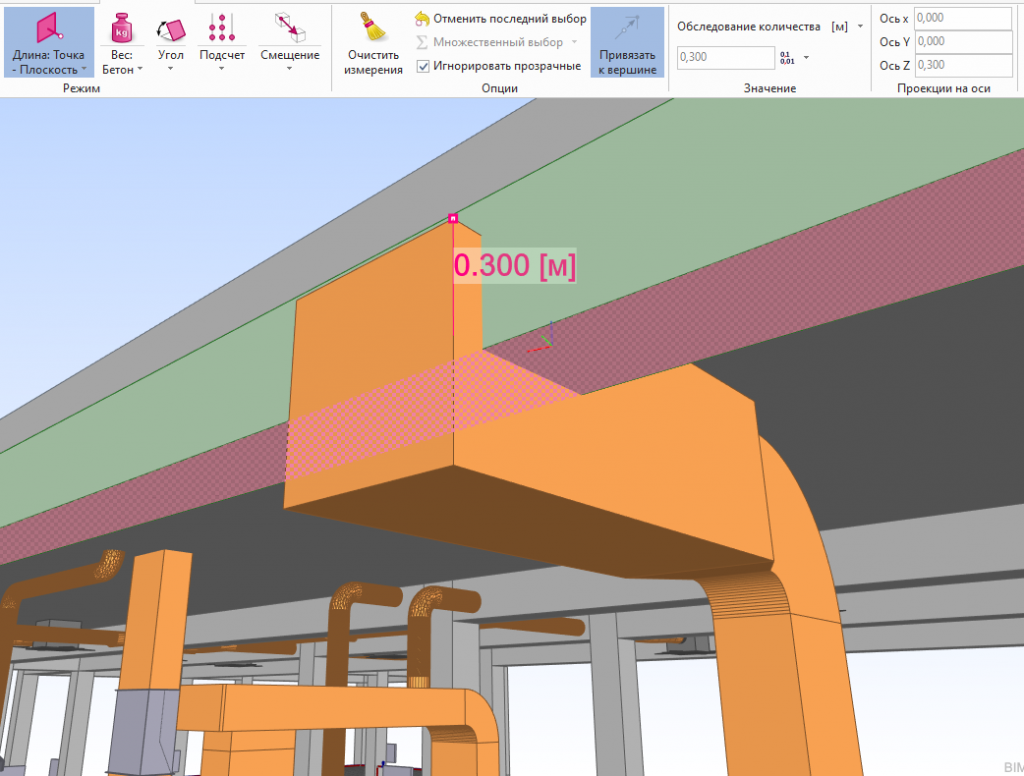
Затем с помощью инструмента «Смещение» укажем направление смещения этой модели для устранения сдвига. Скорректируем величину смещения по оси Z на 0,3 метра. И нажмем «Транспонировать проект».
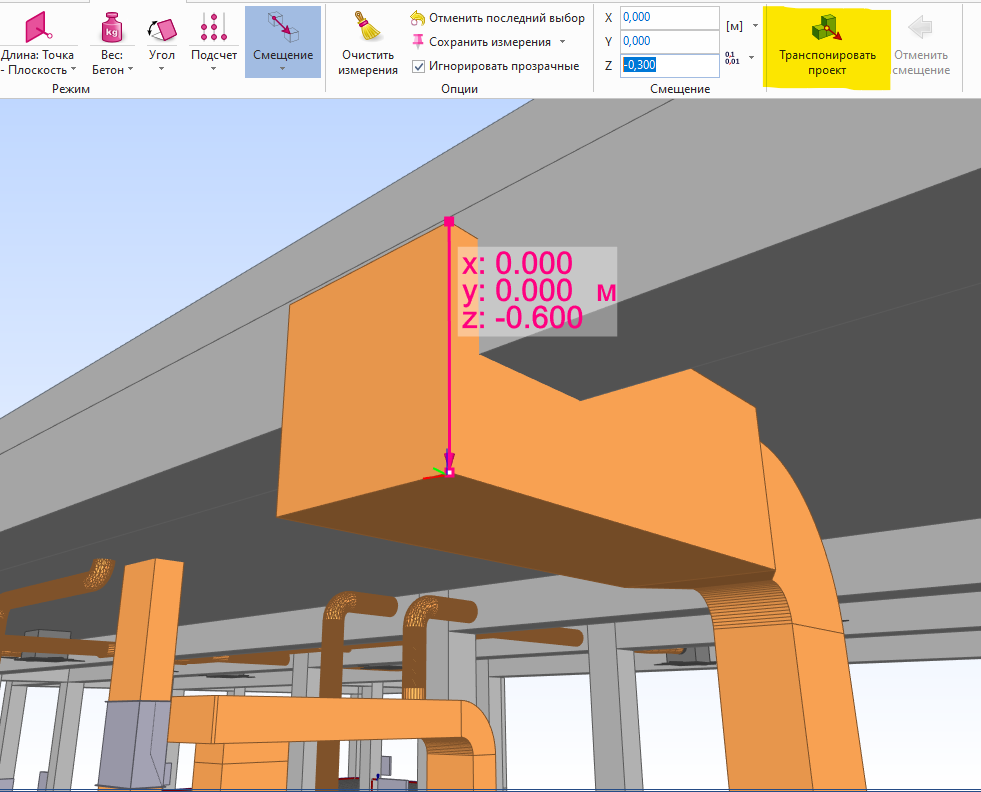
В итоге этих действий модель воздуховодов будет размещена без наложения на несущие конструкции.
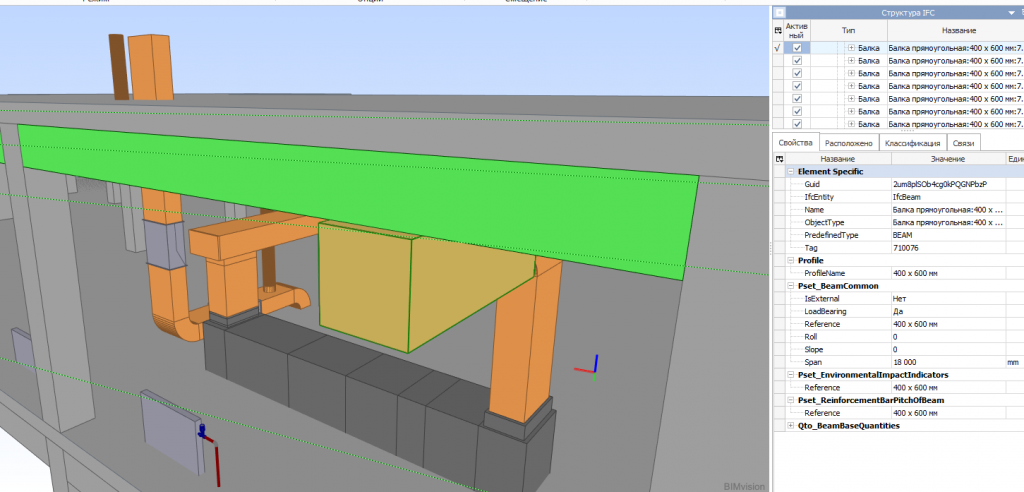
Результат сборки правильно «совмещенных» моделей можно сохранить в BIMvision для дальнейшего использования в файле служебного формата .bvf.
Автоматический анализ изменений — сравнение ревизий одной модели
В программе BIMvision доступен очень полезный инструмент сравнения содержания одной модели до и после ее изменений (ревизии модели). Для этого необходимо во вкладке «Изменения» командой «Открыть» загрузить файл более новой ревизии.
При этом различия между моделями обнаруживаются автоматически. Элементы разного статуса раскрашиваются соответствующим цветом: удалённые (красный), добавленные (синий), измененные в геометрии (фиолетовый) и с измененными свойствами (оранжевый).
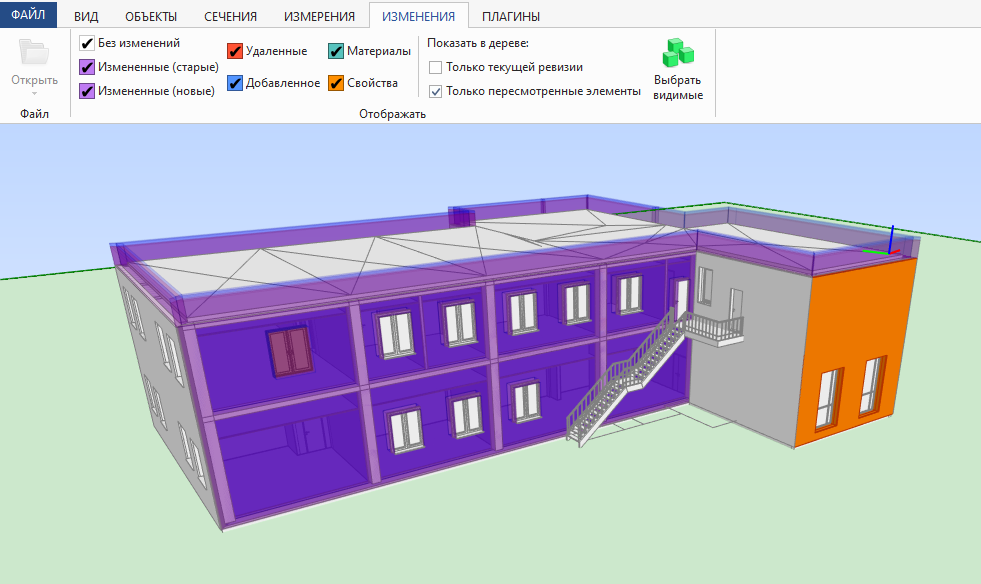
В данном примере можно наглядно увидеть, что в новой ревизии увеличена высота парапета и добавлен оконный проем в стене:
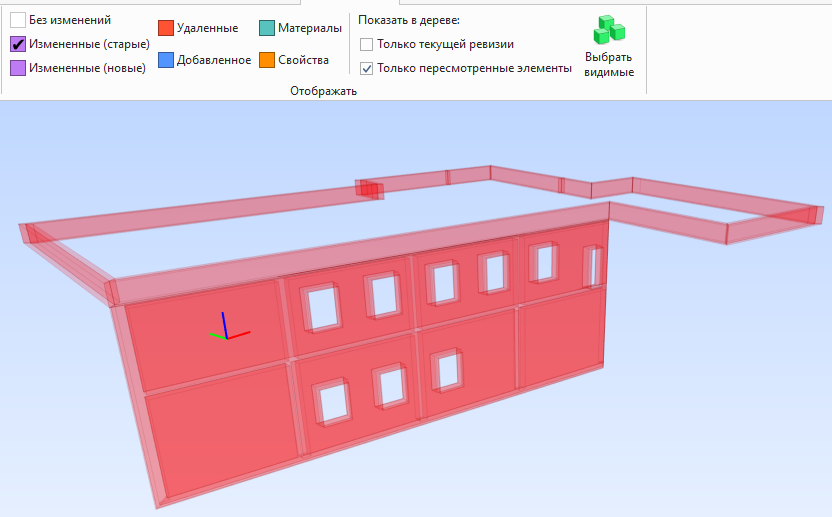
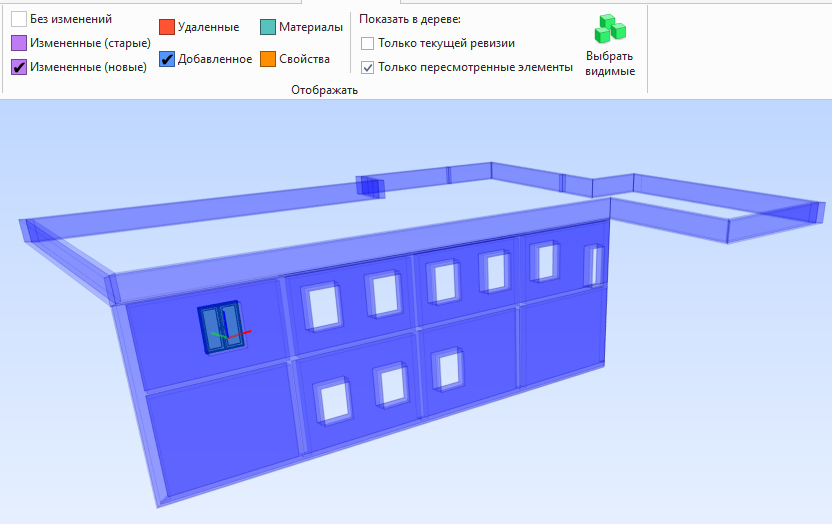
Если установить опцию «Только пересмотренные элементы», то непосредственно в дереве свойств можно будет увидеть фактические изменения площади (NetSideArea) и объема (NetVolume) выбранной стены для каждой ревизии.
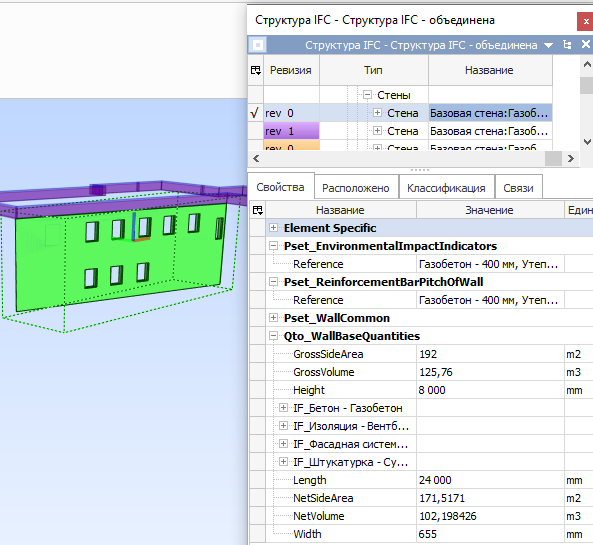
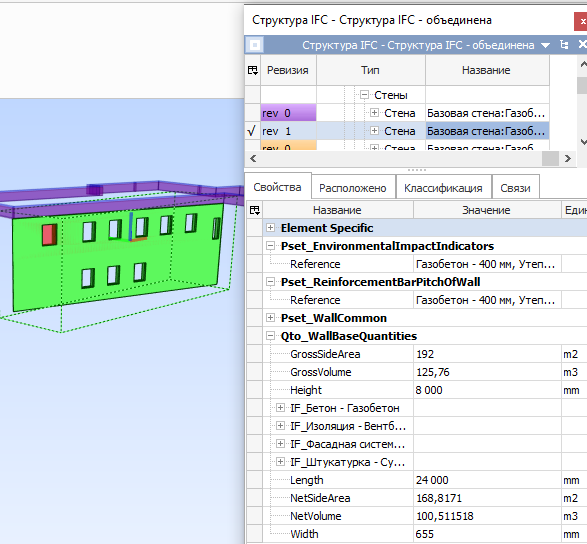
Итак, мы рассмотрели основные возможности свободно распространяемой программы BIMvision, предназначенной для просмотра и анализа готовых файлов IFC. Однако ее разработчики постоянно добавляют новую функциональность, такую как проверка на коллизии, расширенные отчеты, сборка и объединение множества файлов, и т.п. Но это уже в форме платных плагинов. Хотя авторы заявляют, что «после загрузки и установки большинство плагинов работают в демонстрационном режиме, поэтому вы можете попробовать их без каких-либо лицензионных ключей».
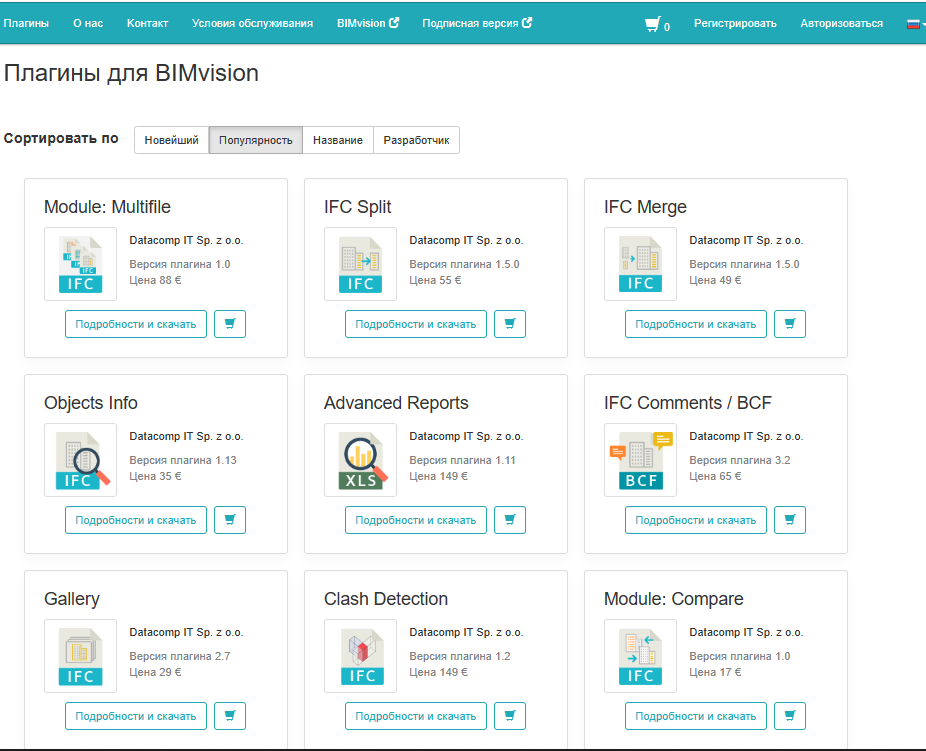






.svg)

.svg)


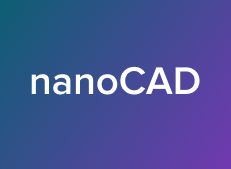

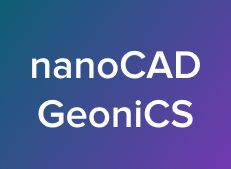
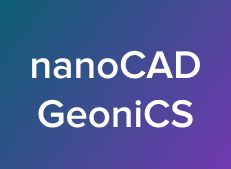




 Заказать обратный звонок
Заказать обратный звонок